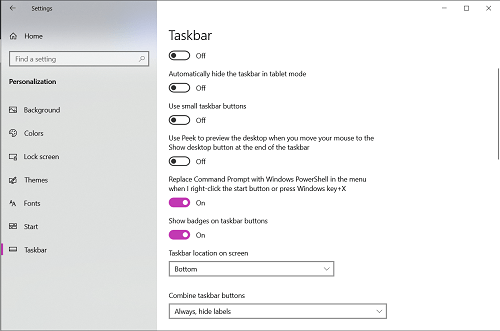Discord je aplikacija koja milijunima korisnika pruža usluge tekstualnog i govornog chata. Povezuje i igrače i one koji nisu igrači s personaliziranim poslužiteljima za raspravu kako bi podijelili svoja mišljenja.

Svaki česti korisnik Discorda barem bi jednom vidio crvenu točku na svojoj ikoni Discorda. Dakle, što je to crvena točka i kako se nositi s njom?
Što je crvena točka?
Pa, to ovisi o tome gdje ga vidite. Ukratko, ako vidite crvenu točku unutar same aplikacije Discord, onda je to značka statusa. Ako ga vidite na programskoj traci sustava Windows, to je ikona obavijesti o nepročitanoj poruci.
Status
Discord označava sve korisnike ovisno o tome kako žele biti viđeni na mreži. Kad god se prijavite, vaše korisničko ime će prikazati točku u donjem lijevom kutu zaslona, što označava status. Vaši prijatelji i drugi korisnici na bilo kojem poslužitelju kojem pripadate moći će to vidjeti. Crvena ikona s crtom označava da ne želite da vas ometaju. Ostali statusi su naznačeni na dolje.

Svoj status možete izmijeniti klikom na svoj portret u donjem lijevom kutu zaslona Discord. Pojavit će se izbornik koji vam omogućuje da odaberete status u kojem želite da vas se vidi. Opcija Prilagođeni status omogućuje vam da prikažete emotikon zajedno s prilagođenom porukom.

Imajte na umu da ako je vaša prilagođena poruka predugačka, ljudi je neće vidjeti osim ako ne zadrže pokazivač miša preko nje. Možete prikazati do devet znakova prije nego što ostatak bude skriven.
Na traci zadataka
Crvena točka na ikoni Discorda kada je na programskoj traci druga je priča. Jednostavno rečeno, točka je obavijest da imate nepročitane poruke. Ako trenutno niste u prozoru aplikacije Discord, a netko vam pošalje poruku, to će vas upozoriti da imate poruku. To se također odnosi na sve prikvačene poruke na bilo kojem poslužitelju kojem ste se pridružili.

Uklanjanje točke
Pa kako ga ukloniti? Jednostavno rješenje je pročitati sve svoje poruke. Uostalom, nećete dobiti ikonu nepročitane obavijesti ako nemate nepročitane poruke. Otvorite sve poruke koje možda imate i označite ih kao pročitane. Ako ste na javnom poslužitelju koji stalno daje upozorenja, ostavite ga. Ako je točka još uvijek tu, još uvijek imate nepročitanu poruku.
Trajno uklanjanje točke
Sada je ovo složeniji proces. Imate nekoliko načina da to učinite. Možete spriječiti obavijesti na cijeloj aplikaciji Discord ili isključiti zvuk određenih poslužitelja. Nuking obavijesti za aplikaciju znači da ćete nikada dobiti bilo koji (i stoga, bez crvene točke). Ovo je u redu ako vam ionako nije stalo do poruka. Međutim, ako želite biti obaviješteni od određenih poslužitelja, preporučljivije je isključiti zvuk poslužitelja do kojih vam nije stalo.

Da biste u potpunosti onemogućili obavijesti, otvorite svoje korisničke postavke. To se može učiniti klikom na ikonu zupčanika pored vašeg korisničkog imena.
Klikom na ovo otvorit će se izbornici korisničkih postavki. U izborniku Postavke aplikacije kliknite na Obavijesti.
Kada ste tamo, kliknite na prekidač pored izbornika Omogući značku nepročitane poruke. Ovo će onemogućiti obavijesti, što znači da nikada više nećete morati vidjeti tu strašnu crvenu točku.

Sada, ako vam zapravo ne smeta primanje obavijesti, ali ne želite je za svaki pojedini poslužitelj na kojem se nalazite, onda je isključenje zvuka bolja opcija. Isključivanje zvuka znači da nećete primati obavijesti za određene poslužitelje, ali ih primati za druge.
Da biste isključili određeni poslužitelj, desnom tipkom miša kliknite naziv poslužitelja i odaberite Mute Server kao što je prikazano u nastavku.

Također možete isključiti pojedine kategorije ili kanale unutar samog poslužitelja. Samo kliknite na kategoriju ili naziv kanala i odaberite koliko dugo želite da bude isključen zvuk.


Ako to učinite, sada ćete spriječiti da vam ti određeni kanali šalju obavijesti. Svaki kanal koji je uključen i dalje će vas moći upozoriti na nepročitane poruke.
Želim točku, ali je nema
Ponekad se može dogoditi i suprotan problem. Ljudi žele primati obavijesti o nepročitanim porukama, ali Discord im ne daje upozorenja. Iznenađujuće, ovo je više problem Windows programske trake nego problem aplikacije Discord. Ako provjerite jesu li vaše postavke obavijesti na Discordu omogućene, ali i dalje ne vidite crvenu točku, možda će biti onemogućena na programskoj traci. Da biste to učinili u sustavu Windows 10, možete slijediti ove upute:
- Kliknite na ikonu Start na traci zadataka.
- Kliknite na Postavke.
- Kliknite na Personalizacija.
- Kliknite na Taskbar.
- Provjerite je li prekidač za gumbe Prikaži značke na programskoj traci uključen.
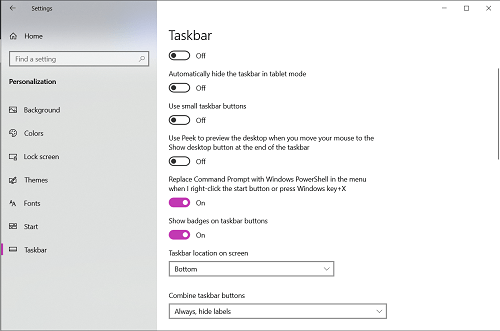
Ako Discord i dalje ne prikazuje crvenu točku, čak i nakon što omogućite značke na programskoj traci sustava Windows, pokušajte ponovno pokrenuti računalo. Ako ovo i dalje ne uspije riješiti problem, možda imate softversku pogrešku. Pogreške u softveru mogu postati ozbiljne i savjetujemo vam da posjetite stranice korisničke službe Discord ili Windows.
Koristan podsjetnik
Discordova obavijest o crvenoj točki može nekima biti neugodna, ali služi svrsi. To je brz i koristan podsjetnik da su poruke ostale nepročitane. Discord ima opcije da to isključi za ljude koji to žele, a mi smo vam pružili najjednostavnije dostupne metode.
Smatrate li da je Discord crvena točka korisna? Ne biste li ga radije imali na programskoj traci? Imate li druge načine onemogućavanja postavki obavijesti za koje mislite da su bolji? Podijelite svoja razmišljanja i iskustva sa zajednicom u odjeljku za komentare ispod.